WhatsApp, služba pro zasílání zpráv, kterou vlastní Facebook, je jednou z nejpopulárnějších mezinárodních online komunikačních služeb na planetě. WhatsApp Web je verze prohlížeče WhatsApp Messenger aplikace pro chat a video/hlasové hovory z iOS a Android. Desktop WhatsApp přichází ve dvou variantách – systémová aplikace ke stažení pro Mac a Windows nebo verze založená na prohlížeči.
Obsah
- Jak používat WhatsApp Web na iPhone
- Jak používat WhatsApp Web pro Android
- Webové funkce WhatsApp
- Odesílání zpráv
- Nainstalujte si do svého systému WhatsApp
Doporučená videa
Snadný
15 minut
mobilní aplikace WhatsApp
iPhone nebo Androidchytrý telefon
Počítač Mac nebo Windows
Web WhatsApp a WhatsApp Desktop fungují jako rozšíření vašeho mobilní účet WhatsAppa všechny zprávy se synchronizují mezi vaším telefonem a počítačem, takže konverzace můžete zobrazit na jakémkoli zařízení bez ohledu na to, kde byly zahájeny. Zde vás provedeme tím, jak používat aplikaci prohlížeče WhatsApp.
Proces a rozhraní jsou identické v iOS 15 a iOS 16. Podobně je rozhraní Androidu 13 stejné jako u předchozí verze.
Jak používat WhatsApp Web na iPhone
Používání WhatsApp Web z vašeho iPhone je snadné; stačí spustit Web WhatsApp v Chrome, Firefox, Opera, Safari nebo Edge a naskenujte QR kód na počítači pomocí mobilní aplikace WhatsApp ze svého telefonu.
Krok 1: V prohlížeči vašeho počítače přejděte na https://web.whatsapp.com.
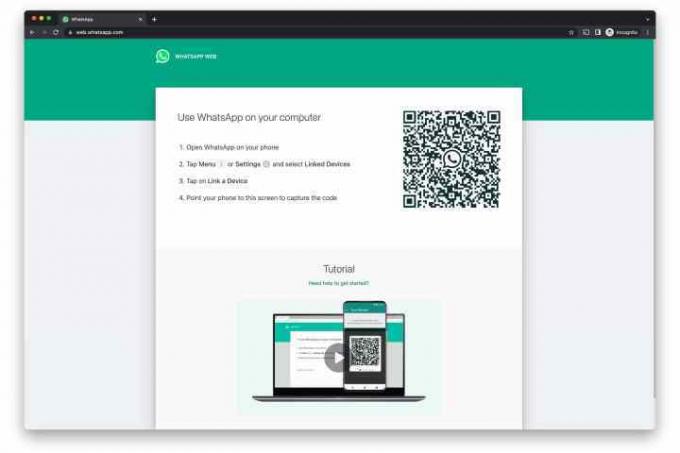
Krok 2: Spusťte WhatsApp na svém iPhone.
Příbuzný
- Jak si hned teď stáhnout beta verzi iOS 17 na váš iPhone
- Jak proměnit Live Photo na video na vašem iPhone
- Proč nemůžete používat Apple Pay ve Walmartu
Krok 3: Na iPhonu vyberte Nastavení > Propojená zařízení.
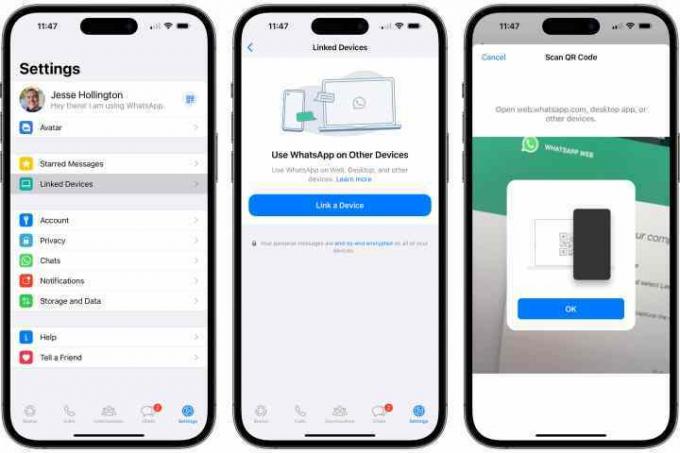
Krok 4: Vybrat Propojit zařízení knoflík. V aplikaci WhatsApp se otevře pohled kamery.
Krok 5: Spárujte telefon přiložením ke kódu na obrazovce. Stránka WhatsApp ve vašem prohlížeči by se měla okamžitě obnovit, abyste se mohli přihlásit do WhatsApp a zobrazit váš aktuální seznam chatů.
Jak používat WhatsApp Web pro Android
Pro telefony se systémem Android, zde jsou kroky, které je třeba provést po otevření webu WhatsApp na vašem počítači:
Krok 1: Na telefonu Android spusťte WhatsApp a vyberte tři tečky v pravém horním rohu podokna Chat.
Krok 2: Vybrat Propojená zařízení a poté vyberte Propojte zařízení.
Krok 3: Spárujte telefon přiložením ke QR kódu v počítači.
Krok 4: Váš účet chytrého telefonu je nyní propojen s webovou verzí aplikace.
Krok 5: Odtud můžete odesílat a přijímat zprávy z prohlížeče počítače.
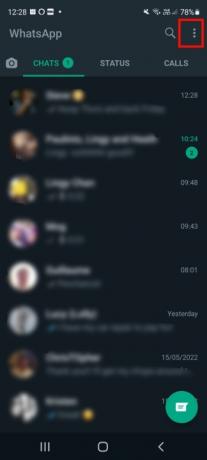
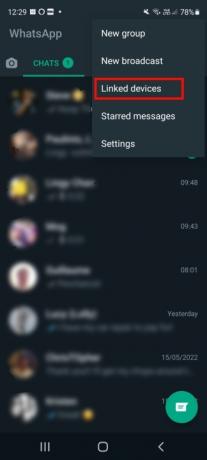

Webové funkce WhatsApp
Po naskenování QR kódu si můžete zobrazit seznam chatů WhatsApp přímo na webové stránce. Vlevo můžete zobrazit své chaty kliknutím na kontakt a otevřít chat a historii zpráv, pokud jste ji uložili.
V levé horní části webové stránky jsou k dispozici tři ikony: Postavení, Nový chat, a Jídelní lístek, který nabízí seznam vnořených možností. Možnost Stav odhaluje všechny stavy odeslané vašimi kontakty spolu s možností reagovat z oblasti pro odpověď ve spodní části podokna. kliknutím Nový chat otevře seznam kontaktů na levé straně stránky. Zde můžete vytvořit novou skupinu nebo zahájit konverzaci.
Rozbalovací nabídka se třemi tečkami vám umožňuje vytvořit novou skupinu, změnit informace ve vašem profilu a vyhledávat archivované chaty, zobrazení zpráv s hvězdičkou, změna nastavení, jako jsou oznámení a tapeta chatu, nebo protokol ven.
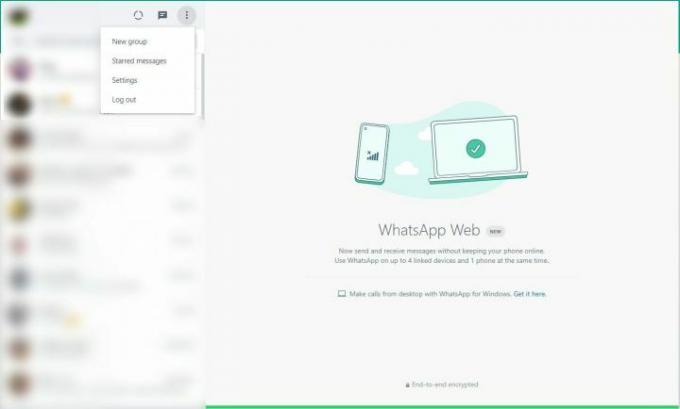
Odesílání zpráv
WhatsApp Web se používá stejně snadno jako mobilní aplikace a rozhraní bude vypadat povědomě.
Krok 1: Chcete-li odeslat zprávu z plochy, klikněte na existující chat nebo klikněte na Nový chat ikonu a vyberte kontakt, se kterým chcete komunikovat. Zde můžete vidět předchozí chaty, pokud jsou uloženy, nebo alternativně vidět lištu zpráv ve spodní části.
Krok 2: Klikněte na Napište zprávu bar a začněte chatovat.
Krok 3: Až budete se zprávou hotovi, klikněte na Vstupte pro přenos – nebo stačí kliknout na Poslat ikona.
Krok 4: Pokud chcete zahrnout dokumenty, obrázky nebo nahrávky, stačí připojit soubory z vaší plochy a kliknutím na kancelářskou sponku je odeslat jako jakoukoli jinou zprávu Připojit ikona v dolní části aktuálního chatu.
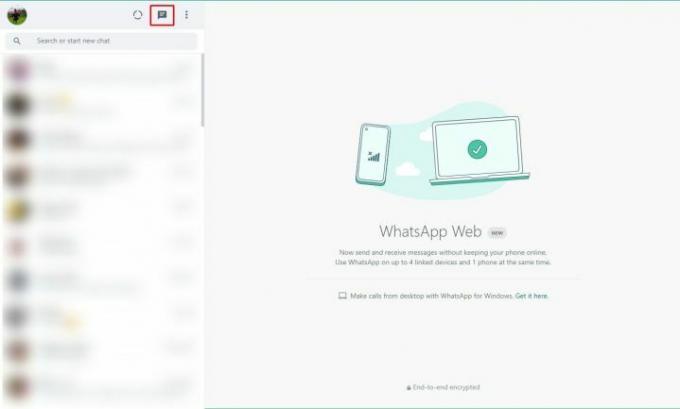
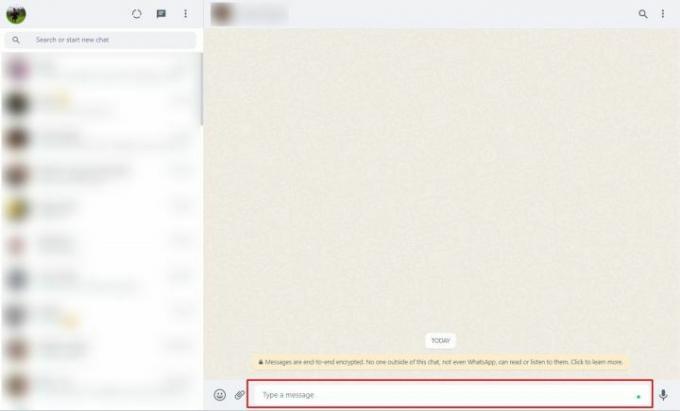
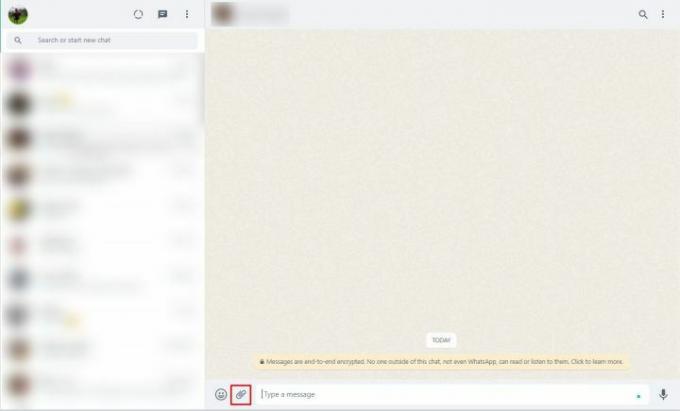
Nainstalujte si do svého systému WhatsApp
WhatsApp také dává uživatelům možnost mít desktopového klienta Windows nebo Mac, který můžete stáhnout přímo z webu aplikace.
Krok 1: Po stažení aplikace (což je v podstatě jen replika webové aplikace) v systému Windows postupujte podle pokynů instalačního programu. Pokud používáte Mac, můžete WhatsApp spustit po přetažení ikony do složky Aplikace.
Krok 2: Spusťte jej a obdržíte zprávu s výzvou k naskenování QR kódu ve verzi webového prohlížeče i webové aplikace. Pamatujte, že WhatsApp vás ponechá přihlášené, dokud se ručně neodhlásíte.
Krok 3: Až budete připraveni se odhlásit, přejděte na Nabídka WhatsApp na svém mobilním telefonu a vyberte Odhlásit se ze všech zařízení. Pokud jste na počítači, můžete kliknout na ikonu se třemi tečkami v horní části zprávy a vybrat Odhlásit se knoflík.
Doporučení redakce
- Nejlepší seznamovací aplikace v roce 2023: našich 23 oblíbených
- 5 nejlepších nabídek telefonů Prime Day, které můžete dnes nakupovat
- Jak přidat widgety na obrazovku uzamčení iPhonu v iOS 16
- Jak vypnout stále zapnutý displej vašeho iPhone 14 Pro
- Jak najít stažené soubory na vašem iPhone nebo smartphonu Android
Upgradujte svůj životní stylDigitální trendy pomáhají čtenářům mít přehled o rychle se měnícím světě technologií se všemi nejnovějšími zprávami, zábavnými recenzemi produktů, zasvěcenými úvodníky a jedinečnými náhledy.




